1t硬盘实际多少g内存?硬盘作为电脑中的硬件,它决定了用户能够在电脑中存放多少的应用程序以及文件数据,很多时候我们拿到一个1tb内存大小的硬盘,往往比系统显示的磁盘空间要大。这是因为硬盘厂商使用的计算标准与操作系统的算法不同所造成的,下面小编就为大伙儿带来关于1t硬盘实际多少g内存的详细介绍以及查看win7电脑硬盘容量大小的方法。
1t硬盘实际多少g内存
一、1t硬盘实际多少g内存?
操作系统的硬盘容量算法和硬盘厂家的硬盘容量算法是大不同的,电脑操作系统计算实际内存容量的时候,采用的是1024进制,而硬盘厂商制作硬盘的时候采用的是1000进制,这也就造成了电脑用户实际拿到的硬盘大小不符合系统检测出容量大小的原因。
硬盘厂商的标准:1GB=1000MB;1MB=1000KB;1KB=1000byte;
操作系统的算法:1GB=1024MB;1MB=1024KB;1KB=1024byte;
因此,按照硬盘厂家制作出的1t容量硬盘实际内存是:1000KB×1000×1000×1000=1×10^12KB,再使用操作系统算法得出电脑的实际内存为:(1×10^12)÷1021÷1024÷1024≈931GB,所以用户若是查看硬盘大小在931GB左右,那么属于正常情况。
二、查看win7电脑硬盘容量大小的方法:
1、右键桌面“计算机”弹出菜单栏,选择“管理”选项打开;
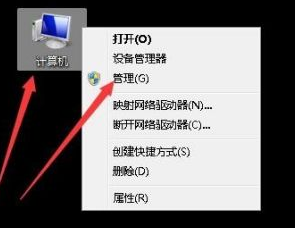
2、打开后找到左侧列表“存储”下方的“磁盘管理”选项;
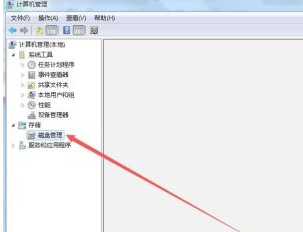
3、双击打开该项,右侧窗口即可显示各个分区的磁盘空间大小,累积相加就是整个硬盘的空间大小;

4、或者使用最直接的方法,打开计算机进入,查看到各个磁盘空间的大小,也能够计算出硬盘容量大小。
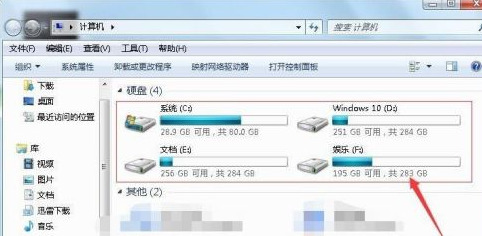
以上就是1t硬盘实际多少g内存的详细介绍,以及查看win7电脑硬盘容量大小的具体方法,希望能够帮助到大家。